Met MacOS High Sierra en iOS 11 haalt iCloud Drive eindelijk de achterstand in met Dropbox en Google Drive op het gebied van het delen van vaardigheden. Je zult je medewerkers moeten overtuigen om iCloud Drive te gaan gebruiken, maar als je bestanden wilt delen met de cloudservice van Apple, dan is een dubieuze propositie het begin van zowel Dropbox als Google Drive.
Maar als je vrienden en familie hebt die allemaal Macs en iPhones gebruiken, is er veel te leuk aan de nieuwe en verbeterde iCloud Drive. Bovendien kunt u nu een iCloud-account delen met uw gezin voor meer dan alleen app- en iTunes-aankopen.
Wat is de nieuwe functie voor delen van iCloud Drive?
Met MacOS High Sierra ziet u een nieuwe optie voor delen genaamd Mensen toevoegen, waarmee u een koppeling naar uw bestand kunt verzenden in plaats van deze aan een e-mail of sms te koppelen. Op deze manier blijft uw bestand geplaatst en maakt het realtime samenwerken mogelijk in plaats van heen en weer e-mailen of sms'en.
Hoe werkt het?
Op een Mac opent u Finder, kiest u iCloud Drive of een map die u met iCloud synchroniseert, zoals Desktop of Documenten, selecteert u een bestand en klikt u op de knop Delen boven aan het venster. Of klik met de rechtermuisknop op een bestand en klik vervolgens op Delen. Hoe dan ook, u ziet de nieuwe optie Mensen toevoegen in het menu Delen.
Het menu Mensen toevoegen biedt de gebruikelijke verdachten voor delen - Mail, Berichten, Twitter, Facebook, AirDrop - maar wanneer u er een selecteert, stuurt het een link naar uw bestand in plaats van een bijlage.
Er is ook een knop Kopiëren in het menu Mensen toevoegen. Hiermee kunt u de koppeling naar een bestand naar uw klembord kopiëren en op uw gemak plakken.

Werkt het ook met mappen?
Helaas niet. U kunt alleen bestanden delen. Eigenlijk zou dat bestand moeten lezen en niet bestanden ; je kunt maar één bestand tegelijk delen met de nieuwe functie Mensen toevoegen.
Hoe zit het met toestemmingen?
Ja, heb ze. Voor bestanden die u deelt, kunt u machtigingen instellen voor wie toegang heeft tot het bestand (alleen degenen die u uitnodigt of voor personen naar wie het kan worden doorgestuurd) en wat ze ermee kunnen doen (wijzigingen aanbrengen of alleen weergeven).
Kan ik een bestand delen?
Maar natuurlijk! U kunt zien welke bestanden zijn gedeeld omdat deze in grijze letters onder of naast de bestandsnaam staan (afhankelijk van uw weergave) Gedeeld door mij of de naam van de persoon die het bestand met u heeft gedeeld. Als u de toegang tot een gedeeld bestand wilt intrekken, selecteert u het, opent u het deelmenu en ziet u dat het menu-item Mensen toevoegen nu Personen tonen weergeeft. Kies een persoon uit de lijst, klik op de knop met de drievoudige stip aan de rechterkant en selecteer vervolgens Toegang verwijderen . Je kunt hier ook de rechten van een bestand wijzigen.
Werkt dit nieuwe delen ook op iOS-apparaten?
Dat doet het zeker. U ziet dezelfde optie Mensen toevoegen wanneer u een bestand gaat delen vanuit de nieuwe app Bestanden in iOS 11.

Wat is dit voor het delen van een iCloud-abonnement met mijn gezin?
iCloud Family Sharing is geïntroduceerd met iOS 8, maar u kunt alleen aankopen uit de App Store, iTunes en iBooks delen, en kalenders en herinneringen synchroniseren. Nu kan iCloud Drive deelnemen aan de Family Sharing-actie en kunt u cloudruimte delen voor bestanden, foto's, back-ups en meer.
U kunt vragen om een enkel iCloud-opslagplan dat wordt gedeeld met maximaal zes gezinsleden in plaats van te betalen voor individuele plannen. Alleen de twee grootste iCloud-abonnementen zijn deelbaar, het 200GB-abonnement voor $ 2, 99 (£ 2, 49 of AU $ 4, 49) per maand of het 2TB-plan voor $ 9, 99 (£ 6, 99 of AU $ 14, 99) per maand. Als u het delen van families op een Mac wilt instellen, gaat u naar Systeemvoorkeuren> iCloud en klikt u op de knop Familie instellen . Op een iOS-apparaat opent u Instellingen, tikt u bovenaan op uw Apple ID-profiel en tikt u op Familie delen instellen .



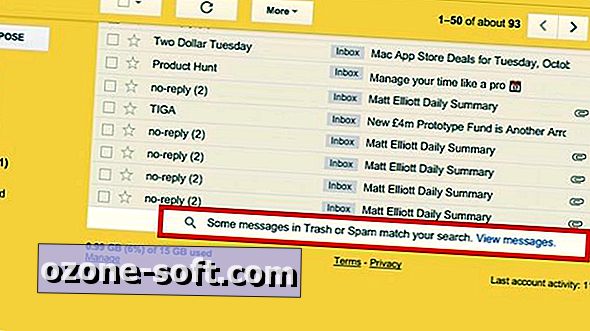



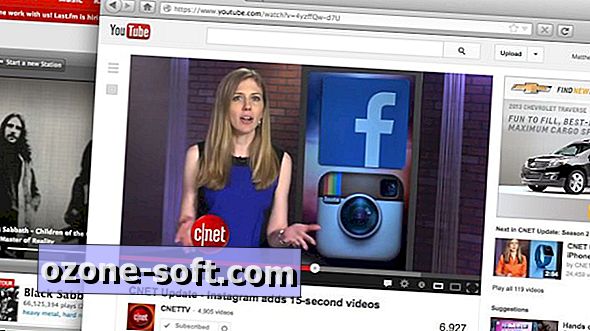
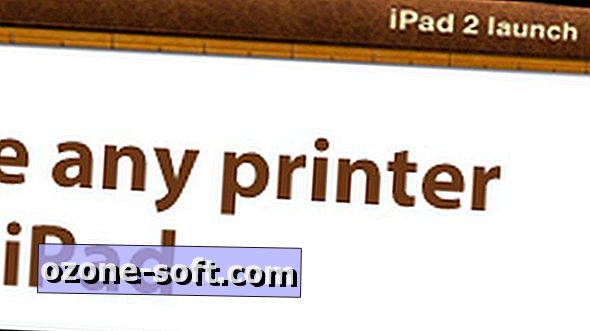




Laat Een Reactie Achter